Aviso de fin de soporte: el 15 de septiembre de 2025, AWS dejaremos de ofrecer soporte para Amazon Lex V1. Después del 15 de septiembre de 2025, ya no podrá acceder a la consola Amazon Lex V1 ni a los recursos de Amazon Lex V1. Si utiliza Amazon Lex V2, consulte en su lugar la guía Amazon Lex V2.
Las traducciones son generadas a través de traducción automática. En caso de conflicto entre la traducción y la version original de inglés, prevalecerá la version en inglés.
En este ejercicio, va a ampliar el ejercicio de introducción 1 añadiendo una tarjeta de respuesta. Creas un bot que respalde la OrderFlowers intención y, a continuación, actualizas la intención añadiendo una tarjeta de respuesta para el FlowerType espacio. Además de la siguiente pregunta para el slot FlowerType, el usuario puede elegir el tipo de flores de la tarjeta de respuesta:
What type of flowers would you like to order?A continuación se presenta la respuesta de la tarjeta:

El usuario del bot puede escribir el texto o elegirlo de la lista de tipos de flores. Esta tarjeta de respuesta está configurada con una imagen, que aparece en el cliente tal y como se muestra. Para obtener más información sobre las tarjetas de respuesta, consulte Tarjetas de respuesta.
Para crear y probar un bot con una tarjeta de respuesta:
-
Sigue el ejercicio de introducción 1 para crear y probar un OrderFlowers bot. Deberá completar los pasos 1, 2 y 3. No es necesario añadir una función de Lambda para probar la tarjeta de respuesta. Para obtener instrucciones, consulte Ejercicio 1: creación de un bot de Amazon Lex mediante un esquema (consola).
-
Actualice el bot añadiendo la tarjeta de respuesta y, a continuación, publique una versión. Al publicar una versión, especifique un alias (BETA) que apunte hacia ella.
-
En la consola de Amazon Lex, elija el bot.
-
Elija la intención
OrderFlowers. -
Elija el icono de la rueda de configuración al lado de la pregunta “¿Qué tipo de flores?” para configurar una tarjeta de respuesta para
FlowerType, tal como se muestra en la siguiente imagen.
-
Escriba un título para la tarjeta y configure tres botones, tal y como se muestra en la siguiente captura de pantalla. Si lo desea, puede añadir una imagen a la tarjeta de respuesta, siempre que tenga una imagen URL. Si va a implementar su bot mediante Twilio SMS, debe proporcionar una URL de imagen.
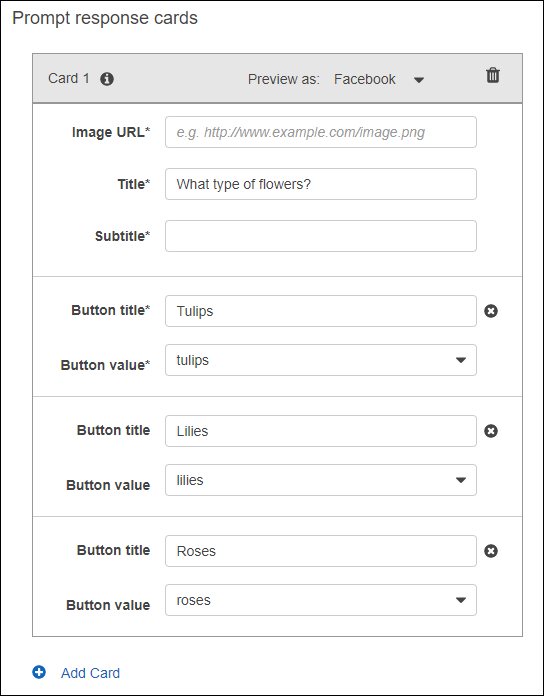
-
Seleccione Save (Guardar) para guardar la tarjeta de respuesta.
-
Elija Save intent (Guardar intención) para guardar la configuración de la intención.
-
Para crear el bot, elija Build.
-
Para publicar una versión del bot, elija Publish. Especifique BETA como alias que apunte a la versión de bot. Para obtener más información acerca del control de versiones, consulte Control de versiones y alias.
-
-
Implementar el bot en una plataforma de mensajería:
-
Implemente el bot en la plataforma Facebook Messenger y pruebe la integración. Para obtener instrucciones, consulte Integración de un bot de Amazon Lex con Facebook Messenger. Al comprar las flores, la ventana de mensaje muestra la tarjeta de respuesta para que pueda elegir un tipo de flor.
-
Implemente el bot en la plataforma Slack y pruebe la integración. Para obtener instrucciones, consulte Integración de un bot de Amazon Lex con Slack . Al comprar las flores, la ventana de mensaje muestra la tarjeta de respuesta para que pueda elegir un tipo de flor.
-
Implemente el bot en la plataforma Twilio SMS. Para obtener instrucciones, consulte Integración de un bot de Amazon Lex con Twilio Programmable SMS . Al comprar flores, el mensaje de Twilio muestra la imagen de la tarjeta de respuesta. Twilio SMS no admite botones en la respuesta.
-